Creación de una columna de sitio para el contenido de la página
Tipos de contenido de SharePoint de 2010 editoriales por defecto - artículo de página y página de bienvenida - por lo general proporcionan la mayor parte de las columnas de sitio que necesita para crear páginas editoriales. Las columnas de sitio en los tipos de contenido de un diseño de página se asignan a los campos que están disponibles para la introducción de contenidos en el diseño de la página.
Por ejemplo, tanto el artículo de página y tipos de contenido Página de bienvenida incluyen el campo Contenido. Este suele ser el principal campo en la página donde los usuarios introducen su contenido. ¿Qué pasa si usted quiere que su diseño de página para mostrar la división de su empresa asociada a cada página de la publicación? Se utiliza una columna de sitio para agregar el campo a su división de diseño de página.
Si usted necesita para hacer nuevos campos de contenido de página para agregar a su diseño de página, aquí es una visión general centrándose en los tipos de columna contenido editorial:
Vaya a las columnas de sitio Galería eligiendo sitio Acciones-Sitio Configuración y luego haga clic en el enlace de columnas de sitio.
Usted está en la Galería de columnas de sitio.
Haga clic en el botón Crear en la parte superior de la página para crear una nueva columna de sitio.
Aparecerá la página Columna Nuevo sitio.
En la sección Nombre y tipo, escriba un nombre para la columna de sitio en el campo Nombre de columna y luego seleccionar el nuevo tipo columna.
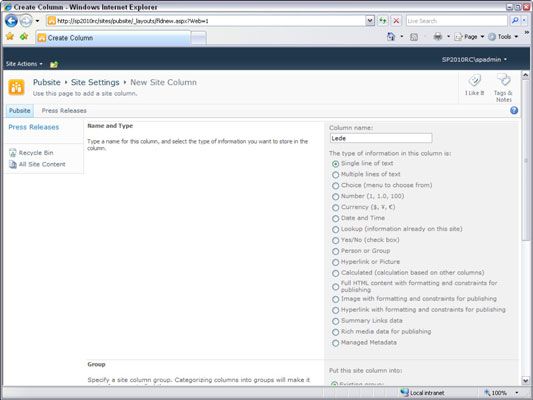
Los siguientes tipos son parte del marco de publicación:
Completo contenido HTML con formato y restricciones para la publicación: Este es el mismo tipo de tipo de columna como el contenido de la página fuera de la caja, básicamente control-, un editor HTML en general donde se puede añadir texto, imágenes, tablas, enlaces, estilos, y así sucesivamente.
Imagen con Formato y restricciones para la publicación: Un control de imagen que permite la publicación de un hipervínculo. Debido a que este control es parte de la estructura de contenidos web de publicación, se puede confiar en el proceso de control de versiones y la aprobación de la página frente a un elemento Web.
Hipervínculo con Formato y restricciones para la publicación: Un control editorial que le permite seleccionar un hipervínculo para mostrar en su página web.
Resumen de enlaces de datos: Resumen Links proporcionan más beneficios que una lista Links o enlaces individuales que cree porque vienen con la capacidad de crear grupos y aplicar varios estilos predefinidos. Dos campos Resumen Enlace se proporcionan fuera de la caja.
Rich Media Data para la publicación: Un contenedor con todos los que publican los beneficios de administración de contenido para el contenido de Silverlight.
Por supuesto, todos los demás tipos de columna de SharePoint que conocemos y amamos, como campos de Choice y Metadatos administrados, son presa fácil para los diseños de página.
Seleccione un grupo para su columna usando la lista desplegable en la sección Grupo.
Selección de un grupo predefinido o añadiendo su propio hace que sea más fácil de localizar en la biblioteca de columnas de sitio y cuando lo selecciona para su inclusión en un tipo de contenido.
Para el tipo de contenido que estoy describiendo, es posible que desee añadir a la página del grupo Columnas Disposición o un grupo personalizado.
Seleccione o añadir otras propiedades según sea el caso.
Estos pueden incluir una descripción, si se requiere o único el campo, y así sucesivamente.
Haga clic en Aceptar para crear la columna de sitio.
Se crea la columna de su sitio y se puede agregar a tipos de contenido.
Puede utilizar este mismo proceso para la creación de nuevos campos de página (información sobre la página, no el contenido) para su diseño personalizado.






